七彩虹主板进bios
开机后立即连续按“Del”键进入七彩虹主板BIOS,若无效,可尝试反复点击“F2”或“Esc”键,操作需在启动画面出现前完成,若系统已加载,需重启后重复上述步骤,不同机型按键可能略有差异。
操作步骤
传统方法:通过快捷键进入
适用场景:开机时能及时按下快捷键(适用于大多数七彩虹主板型号)。

| 步骤 | 操作说明 |
|---|---|
| 开机或重启 | 按下主机电源键启动电脑,或通过系统重启功能重新启动。 |
| 快速按下快捷键 | 在屏幕出现主板LOGO(七彩虹LOGO)时,立即反复按下 Delete键(或 Del键)。 |
| 进入BIOS界面 | 成功后会看到蓝色或灰黑色背景的BIOS设置界面(不同型号界面可能不同)。 |
注意:
- 部分七彩虹笔记本或特定主板可能使用 F2键 或 Esc键。
- 如果错过按键时机,需重启后再次尝试。
替代方法:通过系统引导进入
适用场景:系统启动速度过快(如开启UEFI快速启动)导致无法通过快捷键进入。

Windows 10/11系统操作步骤
| 步骤 | 操作说明 |
|---|---|
| 打开设置 | 进入系统设置(Win + I),选择 “系统” > “恢复”。 |
| 高级启动 | 点击“高级启动”下的 “立即重新启动”,电脑将进入高级启动模式。 |
| 选择UEFI固件设置 | 依次选择 “疑难解答” > “高级选项” > “UEFI固件设置”,点击 “重启”。 |
| 自动进入BIOS | 电脑重启后会自动跳转至BIOS界面。 |
其他情况处理
| 问题 | 解决方法 |
|---|---|
| 按键无反应 | 尝试更换键盘接口(如USB 2.0接口),或检查键盘是否损坏。 |
| 启动速度过快 | 进入系统后关闭“快速启动”功能(在电源管理或BIOS中设置)。 |
| BIOS界面显示异常 | 更新主板BIOS版本或恢复默认设置(参考主板说明书)。 |
相关问题与解答
问题1:为什么反复按DEL键仍无法进入BIOS?
解答:
可能原因包括:
- 键盘未正确连接或损坏,建议更换键盘或接口。
- 主板启用了“超快速启动”模式,需通过系统高级启动菜单进入(参考上文“替代方法”)。
- 部分笔记本需按 Fn + Del 组合键。
问题2:进入BIOS后如何恢复默认设置?
解答:
在BIOS界面中:

- 找到 “Load Optimized Defaults” 或 “Load Setup Defaults” 选项(通常位于“Exit”或“Main”菜单)。
- 选择后按回车确认,保存退出(一般按 F10 保存并重启)。
此操作可解决因错误设置导致的系统不稳定问题。
版权声明:本文由 芯智百科 发布,如需转载请注明出处。





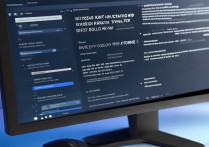

 冀ICP备2021017634号-12
冀ICP备2021017634号-12
 冀公网安备13062802000114号
冀公网安备13062802000114号